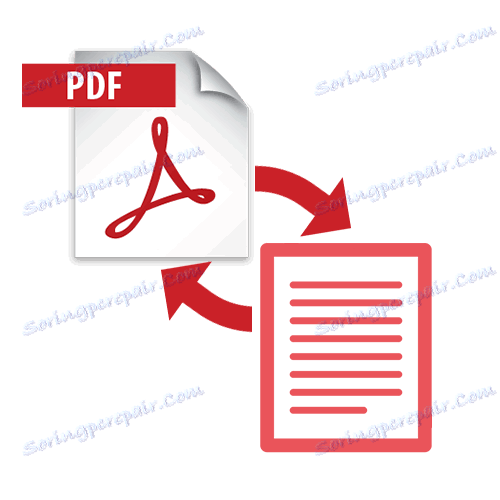Extrahování stránky ze souboru PDF online
Někdy je třeba extrahovat samostatnou stránku z celého souboru PDF, ale potřebný software není po ruce. V takovém případě se na záchranu dostanou služby online, které se během několika minut dokážou vypořádat. Díky webům uvedeným v článku můžete z dokumentu vyloučit zbytečné informace nebo naopak, abyste mohli poskytnout potřebné informace.
Obsah
Stránky pro extrahování stránky z PDF
Použitím služeb online pro práci s dokumenty ušetříte značný čas. Článek představuje nejoblíbenější stránky, které mají dobrou funkčnost a jsou připraveny vám pomoct vyřešit vaše problémy v pohodlí.
Metoda 1: Mám rád PDF
Místo, které opravdu ráda pracuje se soubory PDF. Ví, jak extrahovat nejen stránky, ale také provádět další užitečné operace s podobnými dokumenty, včetně převodu do mnoha populárních formátů.
Přejděte na službu, kterou mám rád PDF
- Spusťte práci se službou kliknutím na tlačítko "Vybrat soubor PDF" na hlavní stránce.
- Vyberte dokument pro úpravu a potvrďte akci klepnutím na tlačítko Otevřít ve stejném okně.
- Spusťte sdílení souborů klepnutím na tlačítko "Extrahovat všechny stránky" .
- Potvrďte akci kliknutím na tlačítko "Rozdělit PDF" .
- Stáhněte hotový dokument do počítače. Chcete-li to provést, klepněte na tlačítko "Stáhnout zlomené PDF" .
- Otevřete uložený archiv. Například v prohlížeči Google Chrome Nové soubory na panelu pro stahování se zobrazují takto:
- Vyberte příslušný dokument. Každý samostatný soubor je jedna stránka z PDF, kterou jste rozdělili na části.
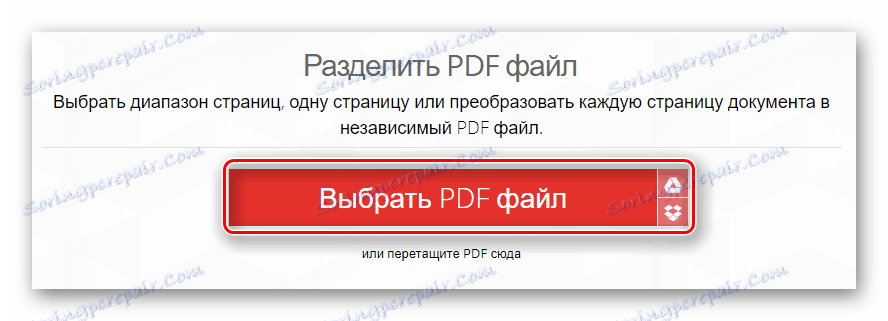
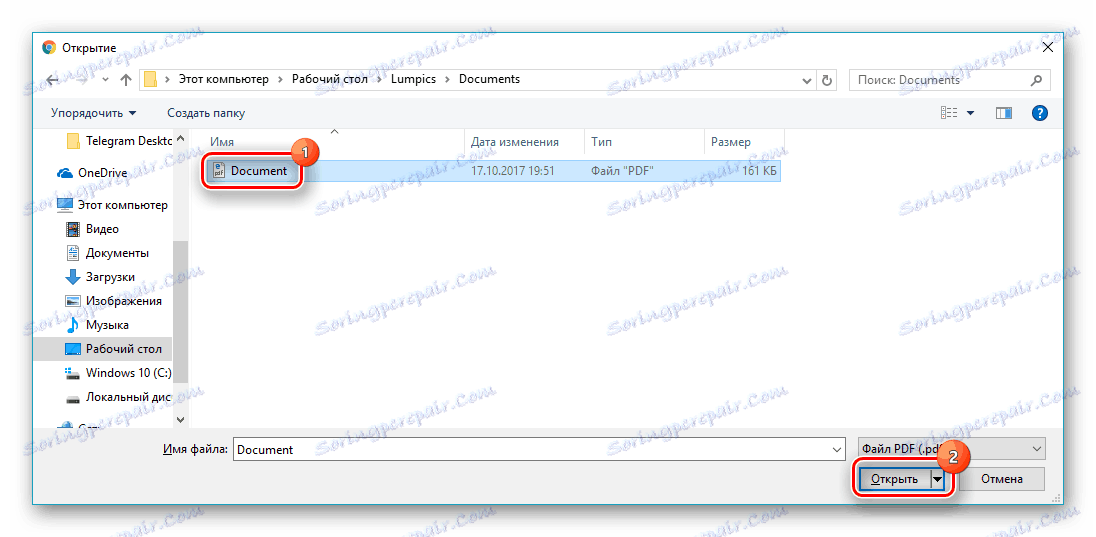
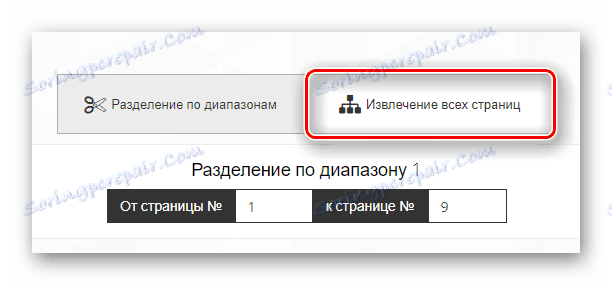

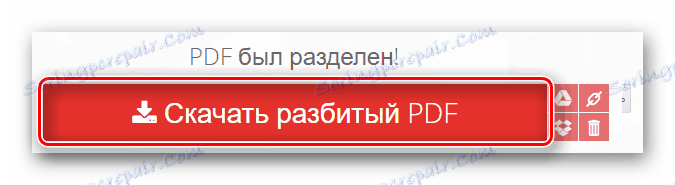
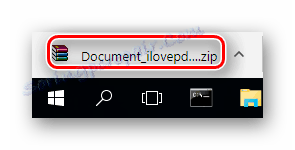
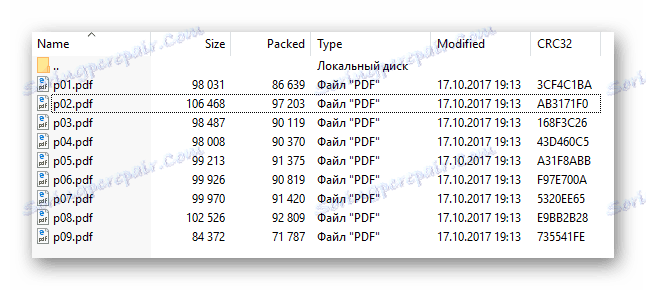
Metoda 2: Smallpdf
Snadný a bezplatný způsob rozdělení souboru, abyste získali od něj požadovanou stránku. Lze zobrazit náhled zvýrazněných stránek stažených dokumentů. Služba je schopna převést a komprimovat soubory PDF.
- Začněte stahovat dokument kliknutím na "Vybrat soubor" .
- Vyberte požadovaný soubor PDF a potvrďte volbu tlačítkem "Otevřít" .
- Klikněte na dlaždici "Vybrat stránky k extrakci" a klikněte na "Zvolit možnost" .
- Vyberte stránku pro extrahování dokumentu v okně náhledu a vyberte "Rozdělit PDF" .
- Stáhněte si dříve vybraný fragment souboru pomocí tlačítka "Stáhnout soubor" .

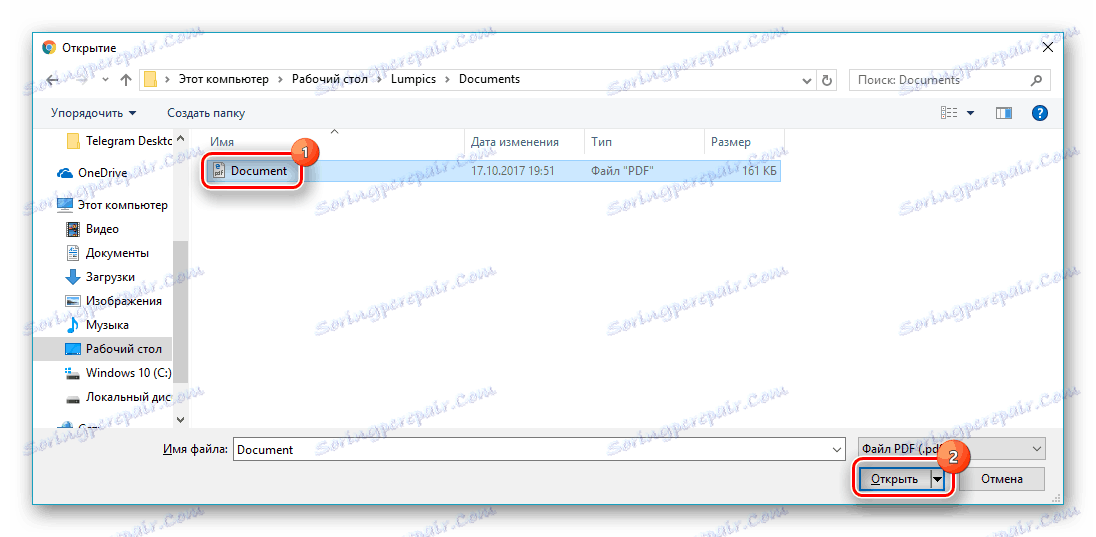

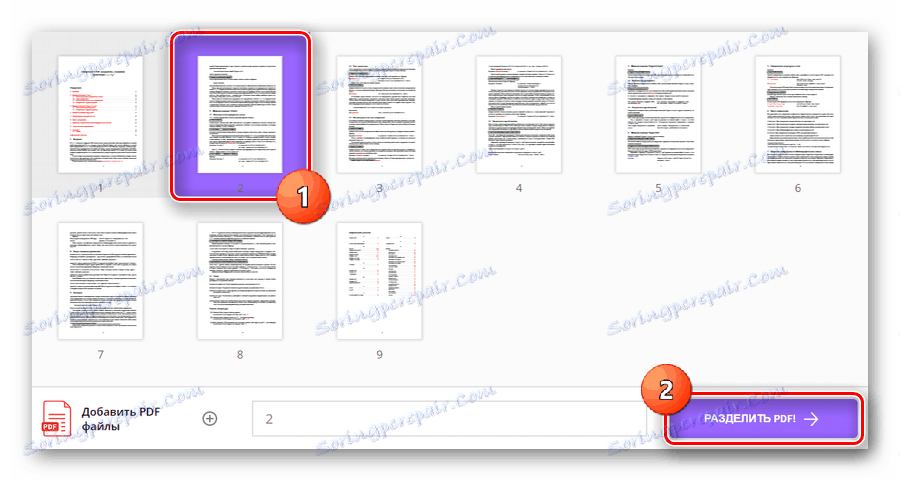
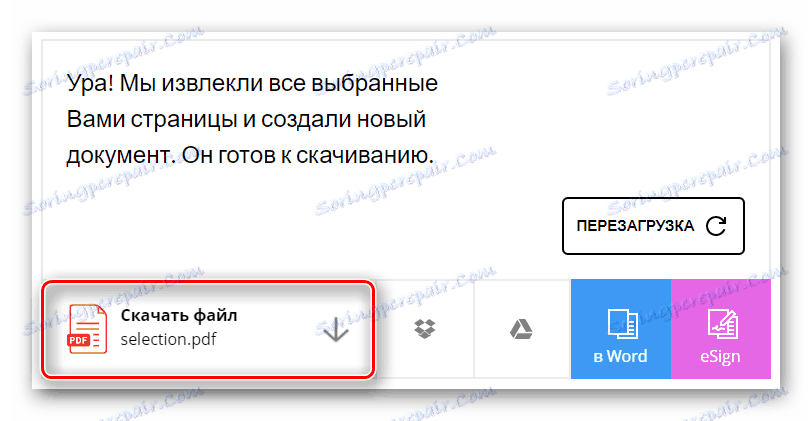
Metoda 3: Jinapdf
Gina je oblíbená díky své jednoduchosti a široké škále nástrojů pro práci s soubory PDF. Tato služba může nejen oddělit dokumenty, ale také je kombinovat, komprimovat, upravovat a převádět na jiné soubory. Práce s obrázky je také podporována.
- Přidejte soubor pro práci stahováním na web pomocí tlačítka "Přidat soubory" .
- Vyberte dokument PDF a ve stejném okně klikněte na tlačítko Otevřít .
- Do příslušného řádku zadejte číslo stránky, kterou chcete získat ze souboru, a klikněte na tlačítko "Extract" .
- Uložte dokument do počítače výběrem možnosti "Stáhnout PDF" .
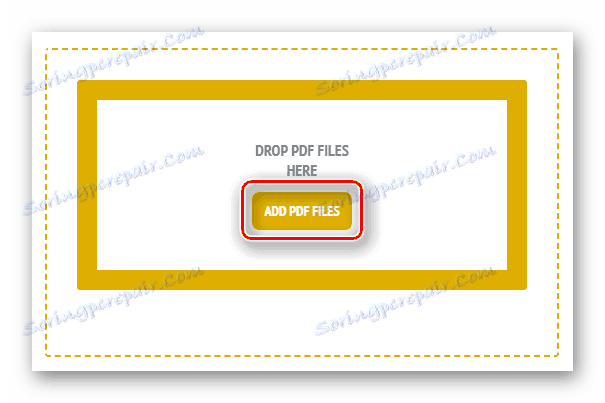
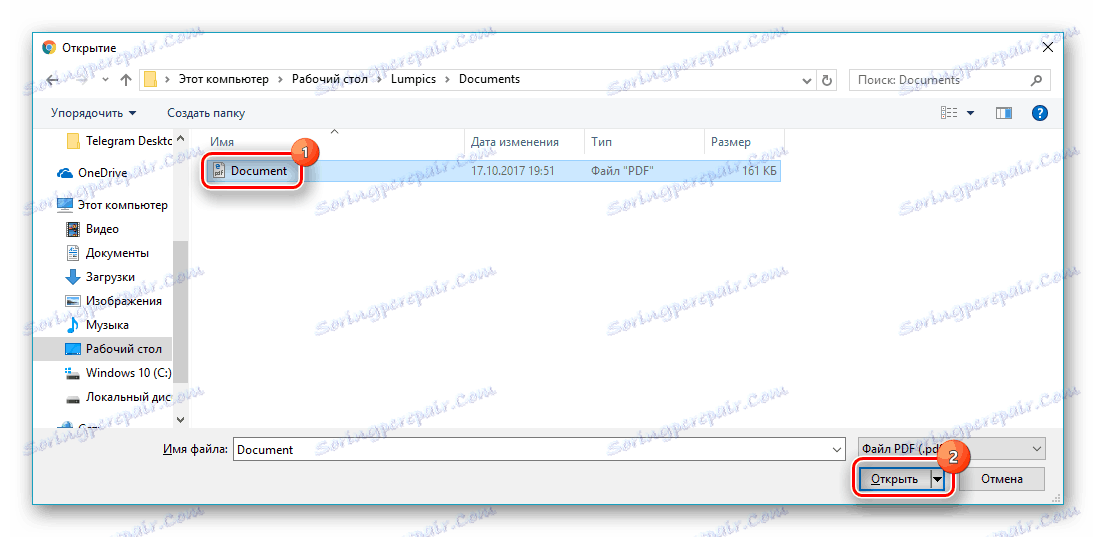
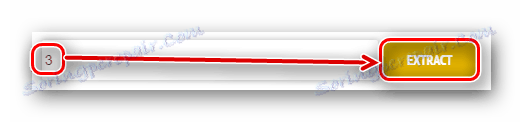
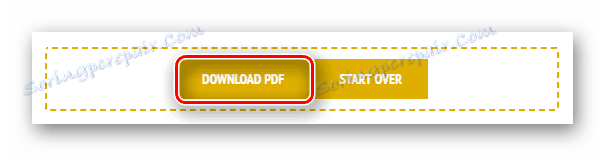
Metoda 4: Go4Convert
Místo, které umožňuje provádět operace s mnoha populárními soubory knih, dokumentů včetně PDF. Dokáže konvertovat textové soubory, obrázky a další užitečné dokumenty. Jedná se o nejjednodušší způsob extrakce stránky z PDF, protože tato operace vyžaduje pouze 3 primitivní akce. Velikost stažených souborů není omezena.
- Na rozdíl od předchozích webů musíte na Go4Convertu nejdříve zadat číslo stránky, které chcete extrahovat, a teprve potom nahrát soubor. Proto ve sloupci "Zadat stránky" zadejte požadovanou hodnotu.
- Začněte stahovat dokument kliknutím na tlačítko "Vybrat z disku" . Soubory můžete přetáhnout i do příslušného okna níže.
- Zvýrazněte vybraný soubor pro zpracování a klikněte na Otevřít .
- Otevřete stažený archiv. Obsahuje dokument PDF s jednou vybranou stránkou.


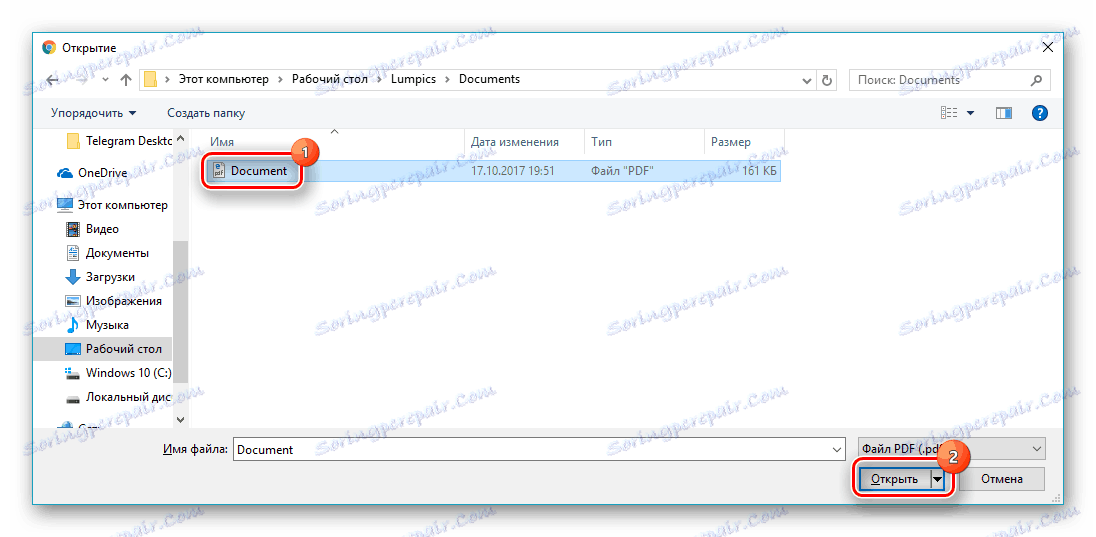
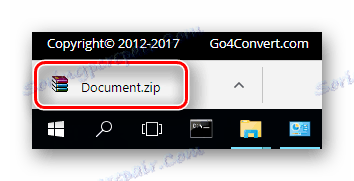
Metoda 5: PDFMerge
PDF nabízí skromnou sadu funkcí pro načtení stránky ze souboru. Při rozhodování o úkolu můžete využít některé další parametry, které služba představuje. Celý dokument je možné rozdělit na samostatné stránky, které budou archivovány do počítače.
- Začněte stahovat dokument pro zpracování kliknutím na "Tento počítač" . Navíc existuje výběr souborů uložených v souboru Disk Google nebo Dropbox .
- Zvolte PDF pro extrahování stránky a klikněte na Otevřít .
- Zadejte stránky, které budou odděleny od dokumentu. Pokud chcete oddělit pouze jednu stránku, musíte zadat dvě stejné hodnoty ve dvou řádcích. Vypadá to takto:
- Spusťte proces extrakce pomocí tlačítka "Rozdělit" , po kterém bude soubor automaticky stažen do vašeho počítače.
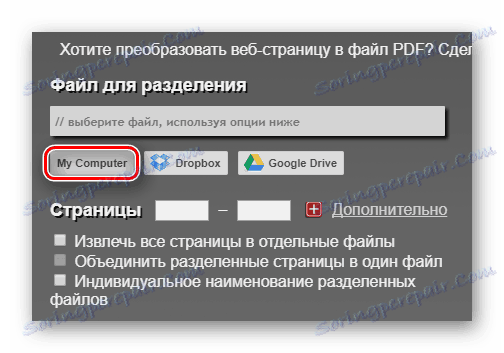
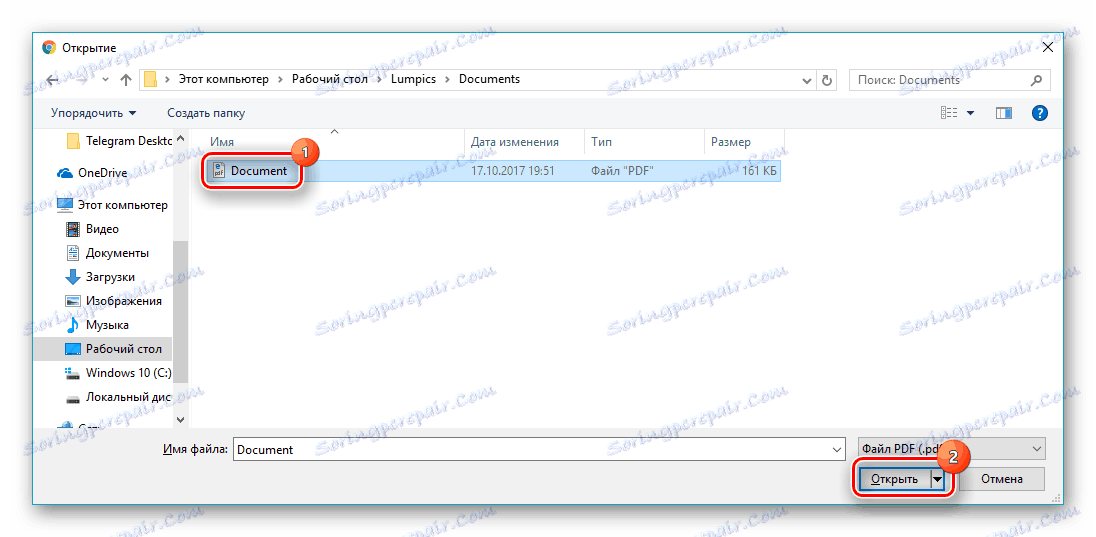
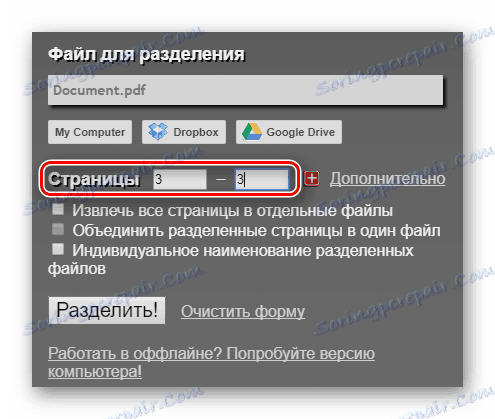
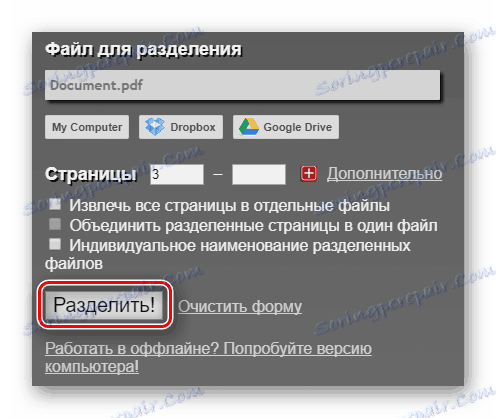
Metoda 6: PDF2Go
Volný a poměrně pohodlný nástroj pro řešení problému extrahování stránek z dokumentu. Umožňuje tyto operace provádět nejen s PDF, ale také se soubory kancelářských programů Microsoft Word a Microsoft Excel .
- Chcete-li začít pracovat s dokumenty, klikněte na tlačítko Stáhnout lokální soubory .
- Zvolte PDF pro zpracování a potvrďte jej kliknutím na tlačítko "Otevřít" .
- Klepněte levým tlačítkem myši na stránky, které potřebujete extrahovat. V příkladu je zvýrazněna stránka # 7 a vypadá to takto:
- Začněte extrakci kliknutím na "Rozdělit vybrané stránky" .
- Stáhněte soubor do svého počítače klepnutím na tlačítko Stáhnout . Pomocí dalších tlačítek můžete posílat extrahované stránky do služby Disk Google a služby cloud Dropbox.
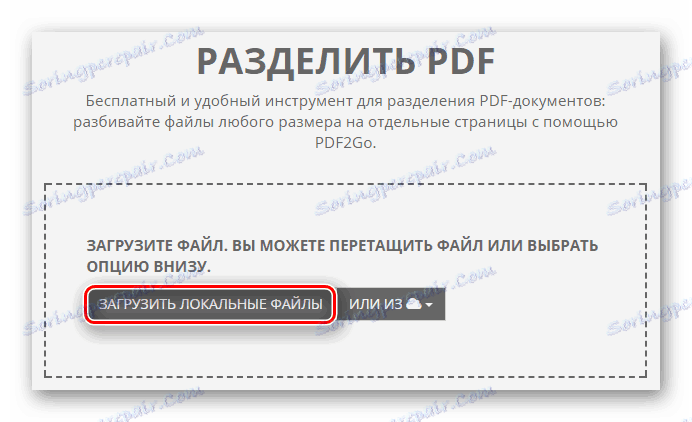
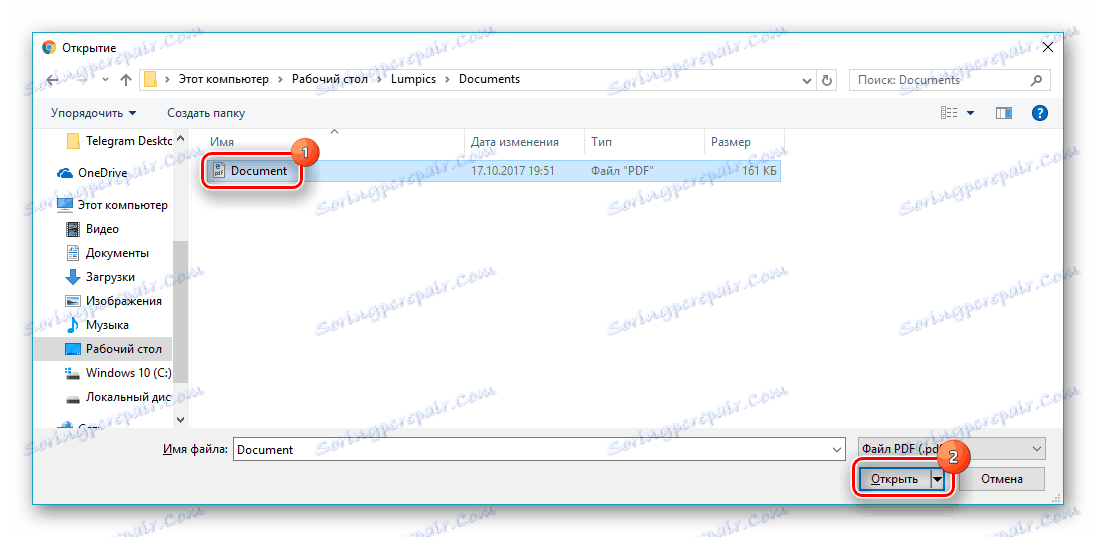
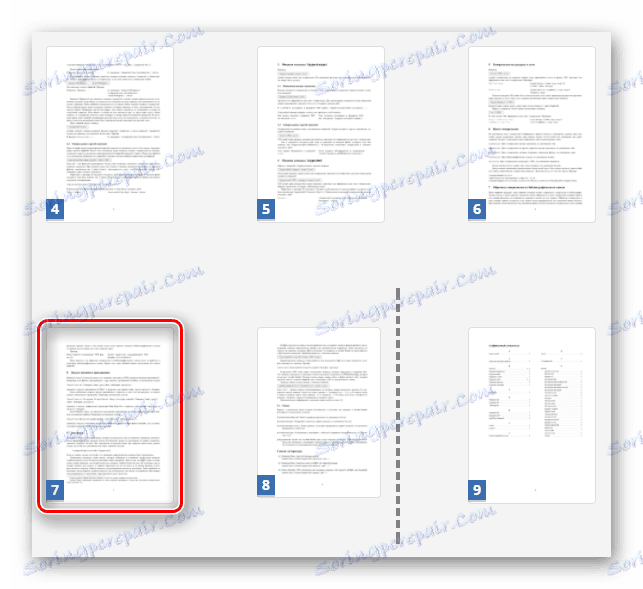
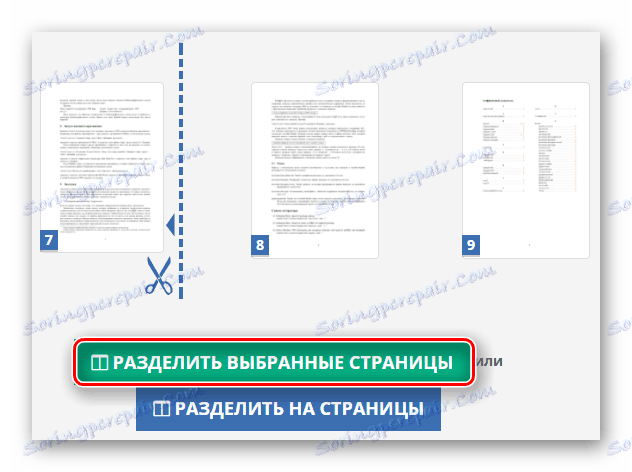
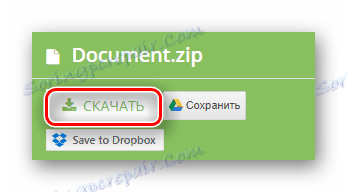
Jak můžete vidět, není nic těžkého vybírat stránku ze souboru PDF. Stránky uvedené v článku umožňují rychle a efektivně vyřešit tento problém. S jejich pomocí můžete provádět další operace s dokumenty a zcela zdarma.